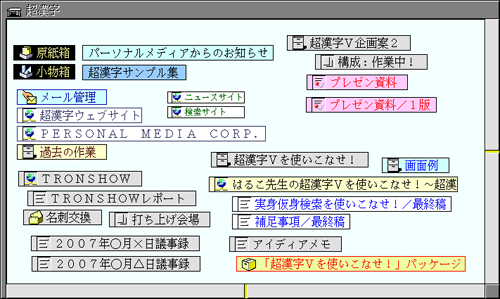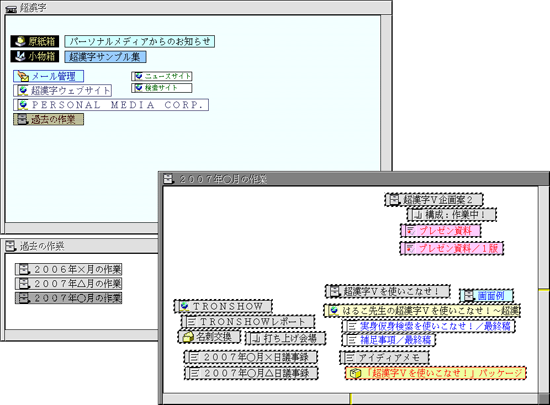Lesson3 Step3 初期ウィンドウを整頓しよう

前回は、仮身の色やサイズを変更する方法について紹介しました。
今回は、超漢字を起動すると最初に表示されるウィンドウである「初期ウィンドウ」を整頓してみましょう。
超漢字を起動すると最初に現れるのが「初期ウィンドウ」です。 実は、初期ウィンドウもキャビネットと同じ「仮身一覧」の機能を利用できます。作業中の文書や資料の仮身や、頻繁にアクセスするウェブサイトのブックマークの仮身などは、すぐに使えるように、初期ウィンドウに置いておくことが多いのではないでしょうか。
最初は数個の仮身しか置かれていなくても、作業を進めるうちに必要な資料はどんどん増えていきます。そして、作業が大詰めを迎える頃には、たくさんの仮身が初期ウィンドウに散らばってしまって、とても整理が追いつかない!
なんてこともあるかもしれません。
そんなときは、作業が一区切りしたあとで、初期ウィンドウの大掃除をしましょう。
図1は仮身を整理する前の初期ウィンドウです。
図1 片付け前の初期ウィンドウ
時間があれば、まず、第1回や第2回に紹介した機能を使って、仮身を整頓してから複数のキャビネットに分類していくことをお勧めします。
時間がないのでとりあえず初期ウィンドウをすっきりさせたい、という方や、簡単な方法で一気に片付けを済ませたい、という方には「最後の手段」があります。
初期ウィンドウの仮身を片付け用のキャビネットへ、全部まとめて引っ越しさせてしまうのです。
引っ越しの方法は、1個の仮身を移動する操作と同じです。
初期ウィンドウにある作業済みの仮身を選択して、ファイルを格納するキャビネットにドラッグするだけでOK。
あっというまに引っ越し完了です。
図2では、「過去の作業」というキャビネットの中に「2007年○月の作業」というキャビネットを作成し、そこに初期ウィンドウの仮身を格納しています。
図2 選択した仮身をまとめてキャビネットに移動
- 初期ウィンドウの仮身をまとめて移動する手順を、図版入りで紹介しています。
仮身は、初期ウィンドウでの配置のままキャビネットへ移動されるので、あとでキャビネットを開けば、そのときにどんな作業を行っていたのかがひと目でわかります。
ただし、この方法にはひとつだけ欠点があります。
それは、片付けたときには「あとで時間ができたら、きちんと整理しよう」と思っていても、いったん目の届かない場所に片付けられたファイルが、あとから整理されることはほとんどない、ということです。しかし、超漢字の実身仮身検索を使えば、まとめて片付けたキャビネットの中から、必要なファイルを簡単に探し出すことができますので、ご安心を。
まとめ
![]()
実身/仮身の使い方は十人十色です。正解は一つだけではありません。
初期ウィンドウをメインのキャビネットとして使う方もいれば、最初から目的別にキャビネットを作成して、そこで作業をする方もいるでしょう。
片付けの得意な方も苦手な方も、キャビネットを活用して、あなただけの実身/仮身整理法を見つけてくださいね。
このコンテンツは、「TRONWARE Vol.73」の掲載記事「BTRONを使いこなせ!」をもとに「超漢字V」に合わせて“はるこ先生”が加筆修正したものです。
HOME > 製品紹介 > 超漢字Vを使いこなせ > Lesson3 Step3 初期ウィンドウを整頓しよう